微信语音通话收不到 微信语音消息接收不到怎么办
更新时间:2025-04-08 14:43:58作者:jiang
微信语音通话和消息是我们日常生活中常用的沟通工具,但有时候我们可能会遇到收不到微信语音通话或消息的情况,在这种情况下,我们可以尝试一些简单的方法来解决问题,比如检查网络连接、确保微信应用程序是最新版本、清除应用缓存等。如果仍然无法解决问题,可以尝试重新启动手机或者联系微信客服寻求帮助。希望以上方法能帮助大家解决微信语音通话和消息接收不到的问题。
步骤如下:
1.首先我们点击手机桌面上的微信图标,登录微信进入到主界面,如图所示。
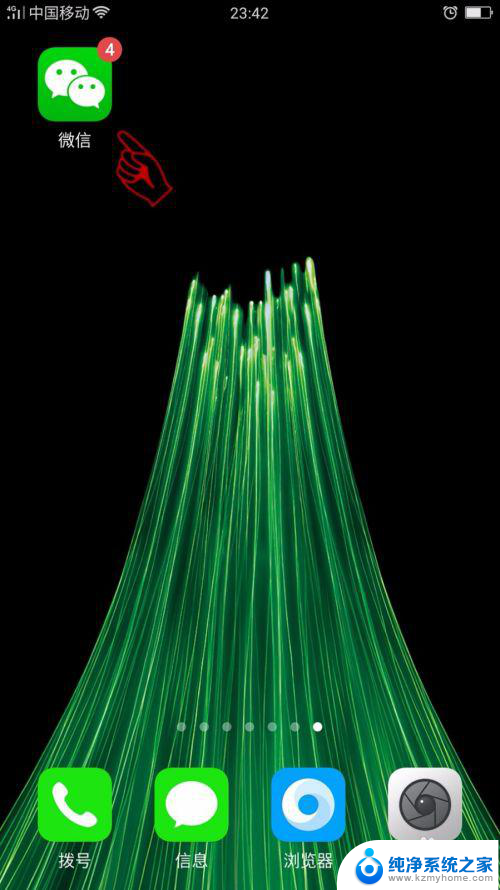
2.之后我们点击微信界面最下方的我选项,进入到个人中心界面,如图所示。
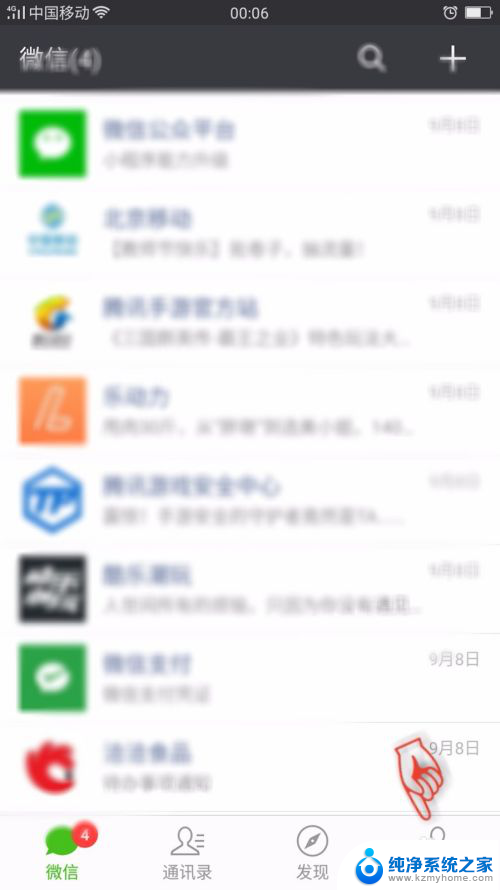
3.之后我们在里面的选项中点击设置,我们在里面即可进行设置。当有语音或视频的时候,就会像电话来的时候一样提示我们,如图所示。
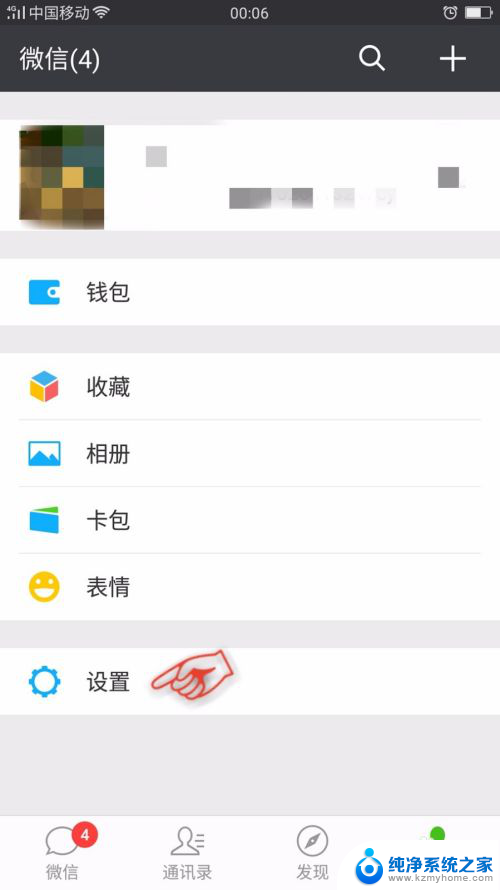
4.之后我们在进入的界面,点击最上方的新消息提醒,如图所示。
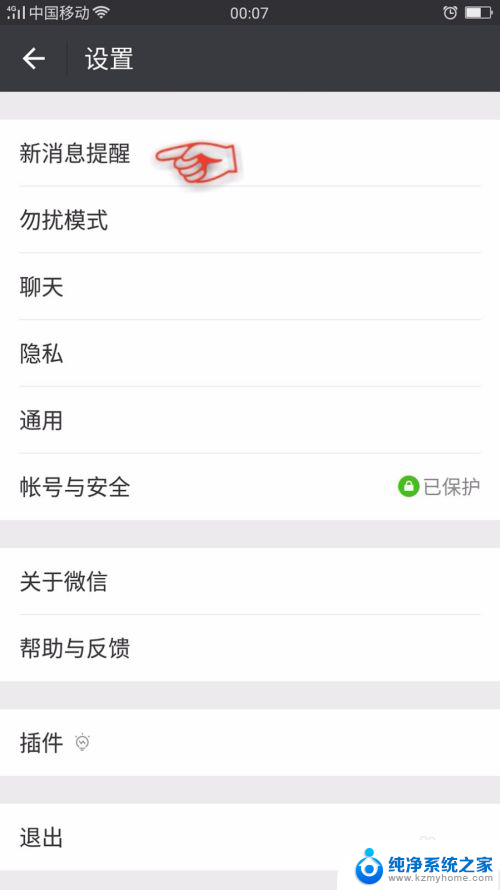
5.之后我们将接收语音和视频聊天邀请通知后面的灰色按钮,点击一下,如图所示。
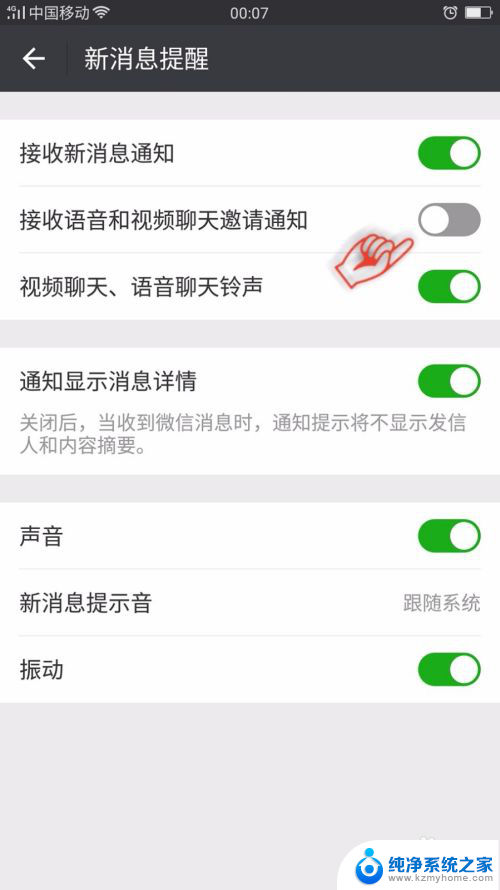
6.之后我们看到后面的按钮变绿,正面视频和语音聊天邀请通知功能开启。如图所示。
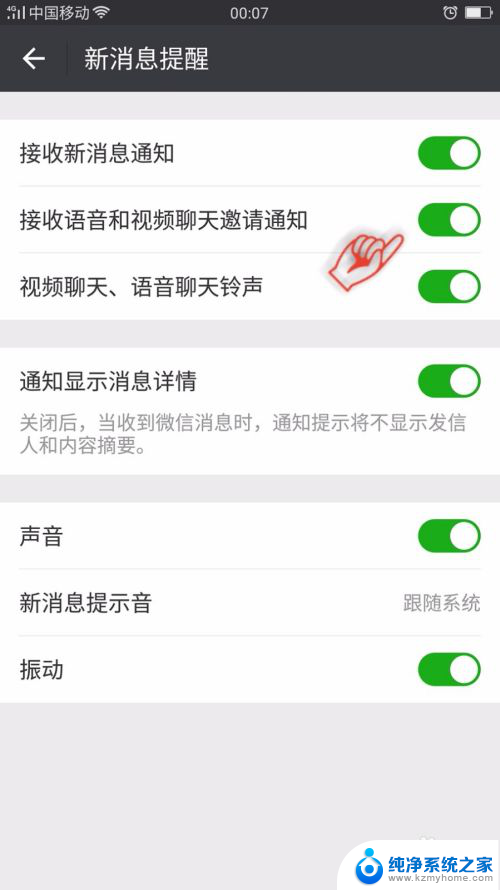
7.最后当别人给我们发送视频或消息的时候,就会有向来电话一样的通知。我们点开即可接收,如图所示。
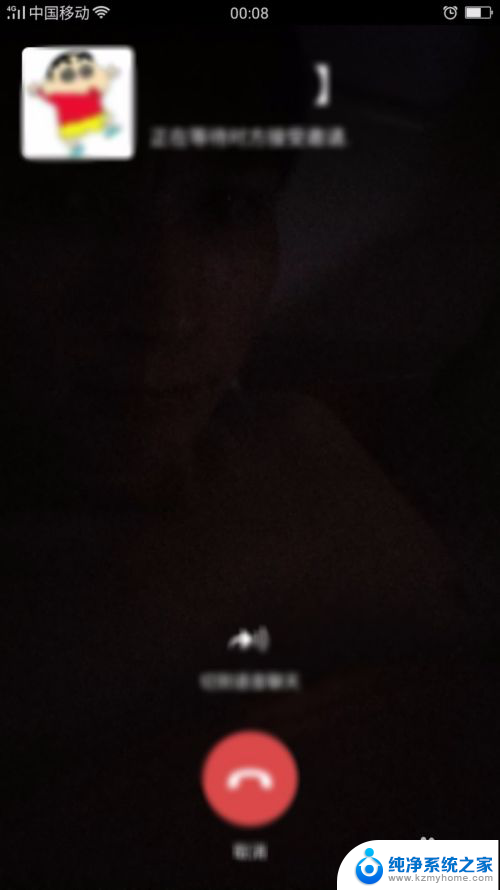
以上就是关于微信语音通话收不到的全部内容,有出现相同情况的用户就可以按照小编的方法了来解决了。
微信语音通话收不到 微信语音消息接收不到怎么办相关教程
- 微信语音怎么不能发送 微信为什么不能发送语音消息
- 微信电话为什么听不到对方声音 微信语音通话对方听不到声音怎么办
- 微信 语音通话 录音 微信语音通话如何录音
- 微信怎么没有提示消息 微信收不到新消息提示怎么办
- 电脑微信不能发语音吗 电脑微信怎么发送语音消息
- 微信打着语音怎么录音 微信语音通话怎么录音
- 微信为什么来消息没声音了 微信接收消息没有声音
- 微信通话声音 微信语音通话声音很小怎么解决
- 微信语音电话对方听不到我声音怎么回事 微信里为什么对方听不到我说话
- 微信打语音可以录音吗 如何在微信上进行语音通话录音
- 电脑中local文件夹可以删除吗 C盘local文件夹可以删除吗
- 苹果14系统更新需要密码吗 ios14设置四位数密码教程
- 新笔记本电脑怎么关机 笔记本电脑怎么快速关机
- word如何在特定页设置页码 Word页码从指定页开始设置步骤
- 笔记本电脑和显示器连接 笔记本电脑外接显示屏连接方法
- 怎样删除wifi连接的用户名 怎么在路由器上删除已连接的WiFi用户
电脑教程推荐